- トップ>
- デジタル一眼レフカメラ>
- 画質モードの設定
画質モードの設定
最終更新日 2013/6/24
ベルボン VS-443Q のレビューに続いて、画質モード(ファイル形式と圧縮率)の設定です。
解説に使用するデジタル一眼レフカメラは、ニコン FXフォーマット デジタル一眼レフカメラ D600 です。
画質モード(RAW、JPEG、TIFF) | ニコンイメージング
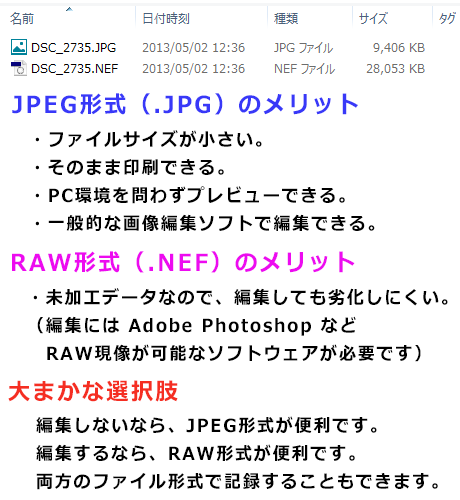
画質モードでは、撮影した写真のファイル形式を JPEG 形式(加工したデータ)と RAW 形式(未加工のデータ)から選択できます。(両方のファイル形式で記録することもできます)
スポンサーリンク
JPEG 形式(.JPG)には、ファイルサイズが小さい、そのまま印刷できる、PC 環境を問わずプレビューできるといったメリットがあります。
また、一般的な画像編集ソフトで編集可能というメリットもあります。
しかし、RAW 形式より撮影後の編集で画質が劣化しやすいというデメリットがあります。
RAW 形式(.NEF)には、撮像素子から取り出したままのデータ(生のデータ)なので、撮影後に編集しても画質が劣化しにくいというメリットがあります。(RAW 画像とカメラの各種設定値を別々に記録するので、明るさや色味を画質の劣化なく変更できます)
しかし、ファイルサイズが大きい(写真によって異なりますが、JPEG 形式の約3倍程度)、そのまま印刷できないケースがある、PC 環境によってはプレビューできないといったデメリットがあります。
どちらのファイル形式で記録するかの結論としては、撮影後に編集せずにパソコンで閲覧したり印刷する場合は JPEG 形式の方が便利です。
撮影後に Adobe Photoshop など(RAW 現像が可能なソフトウェア)で編集する場合は、RAW 形式の方が便利です。(画質にそれほどこだわらない場合は、JPEG 形式でも良いかと思います)
どちらの用途にも使用したい場合は、RAW + JPEG で保存しておくと便利です。
JPEG では、FINE(画像データを4分の1に圧縮)(高画質)と NORMAL(画像データを8分の1に圧縮)と BASIC(画像データを16分の1に圧縮)(低画質)を選択できます。
更に細かく設定したい場合は、圧縮方式や画像サイズも設定できるので、使用説明書をご確認ください。
個人的には今のところ、画質モードは RAW + FINE を選択しています。
Adobe Photoshop で編集するときは RAW 画像を使用したいですし、JPEG 画像をそのまま使用したいケースもあるからです。
せっかく撮影した写真なので、できるだけ高画質で残しておきたいという気持ちもあります。
写真の用途がはっきりとしている場合は、パソコンのハードディスクの容量も節約できるので、画質を落として保存しても問題ないかと思います。
画質モードは、MENU ボタン/撮影メニュー/画質モードから設定します。
もしくは、QUAL ボタンを押しながら、メインコマンドダイヤルを回して設定を切り替えます。
画質モードは、表示パネルに表示されます。
スポンサーリンク